xp系统下怎样去除图片白色背景
更新日期:2024-03-23 10:37:24
来源:网友投稿
手机扫码继续观看

我们在处理图片过程中,有时候需要去除图片白色背景,那么该如何操作呢?接下来,小编就以windowsxp系统为例,给大家详细介绍一下电脑中去除图片白色背景的方法。感兴趣的朋友们,都可以一起来看看。
具体如下:
1、菜单栏:执行“文件”-“打开”命令。
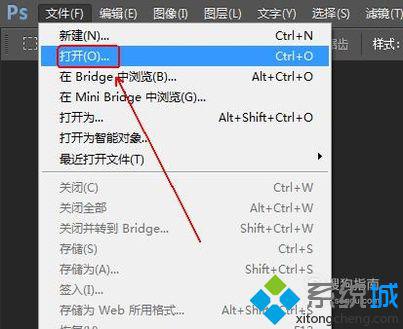
2、载入需要处理的白色背景的图片。

3、使用快捷键Ctrl+J对背景图层进行复制,得到“图层1”图层。
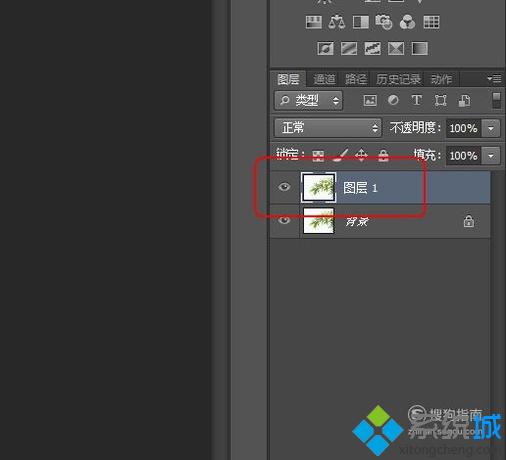
4、将“图层1”图层的混合模式更改为“正片叠底”。
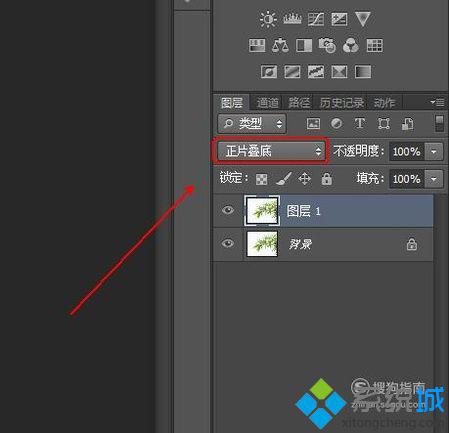
5、此时图像颜色整体加深(不过没关系,不影响整体)。

6、菜单栏:执行“选择”-“色彩范围”命令。
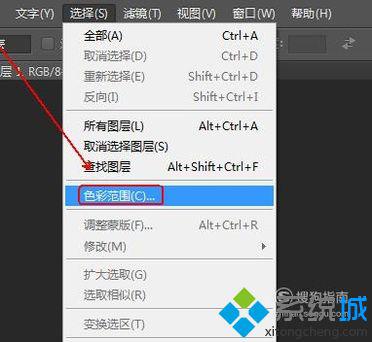
7、在“色彩范围”窗口中使用拾色器点击图像中的白色部分。
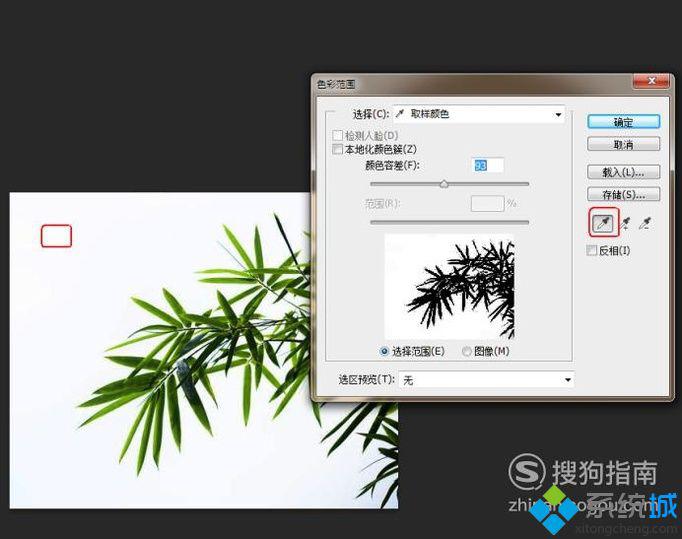
8、将“颜色容差”设定为200(即最大值)。
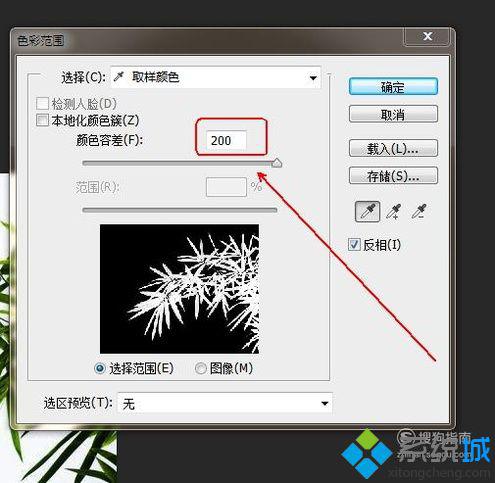
9、勾选下方的“反相”选项并点击“确定”按钮退出即可。
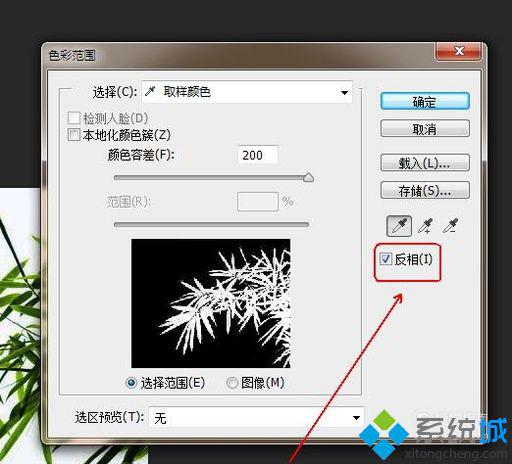
10、使用快捷键Ctrl+J对选取进行复制,同时在“图层面板”上隐藏“背景”和“图层1”图层。
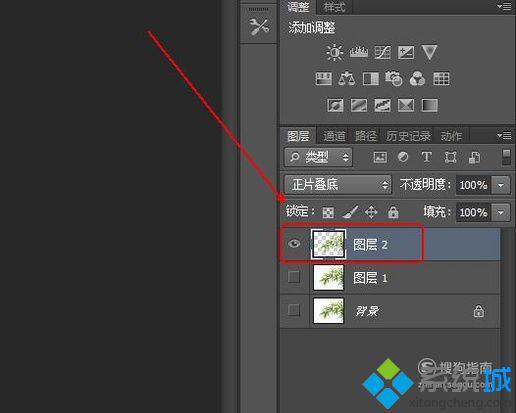
11、菜单栏:执行“文件”-“存储为”命令。
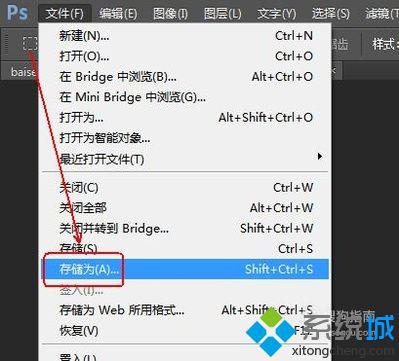
12、将图片格式保存为.png格式即可。
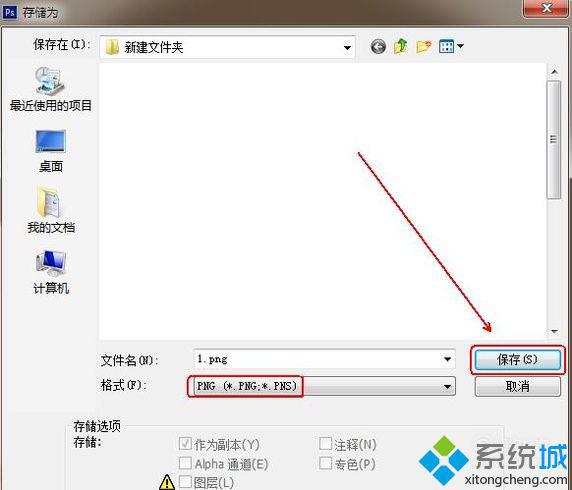
13、最终效果,如图所示。

xp系统下去除图片白色背景的方法就为大家介绍到这里了。是不是非常简单呢?有同样需求的朋友们,都可以动手操作看看!
该文章是否有帮助到您?
常见问题
- monterey12.1正式版无法检测更新详情0次
- zui13更新计划详细介绍0次
- 优麒麟u盘安装详细教程0次
- 优麒麟和银河麒麟区别详细介绍0次
- monterey屏幕镜像使用教程0次
- monterey关闭sip教程0次
- 优麒麟操作系统详细评测0次
- monterey支持多设备互动吗详情0次
- 优麒麟中文设置教程0次
- monterey和bigsur区别详细介绍0次
系统下载排行
周
月
其他人正在下载
更多
安卓下载
更多
手机上观看
![]() 扫码手机上观看
扫码手机上观看
下一个:
U盘重装视频












